Der kostenlose Scanner prüft, ob Ihr Computer infiziert ist.
JETZT ENTFERNENUm das Produkt mit vollem Funktionsumfang nutzen zu können, müssen Sie eine Lizenz für Combo Cleaner erwerben. Auf 7 Tage beschränkte kostenlose Testversion verfügbar. Eigentümer und Betreiber von Combo Cleaner ist RCS LT, die Muttergesellschaft von PCRisk.
Welche Art von Malware ist Pikabot?
Pikabot, auch bekannt als PikaBot und iPikaBot, ist ein bösartiges Programm. Es wird als Ladeprogramm-artige Malware eingestuft. Pikabot wurde entwickelt, um Ketteninfektionen zu verursachen. Mit anderen Worten kann sie zusätzliche bösartige Programme oder Komponenten herunterladen/installieren.
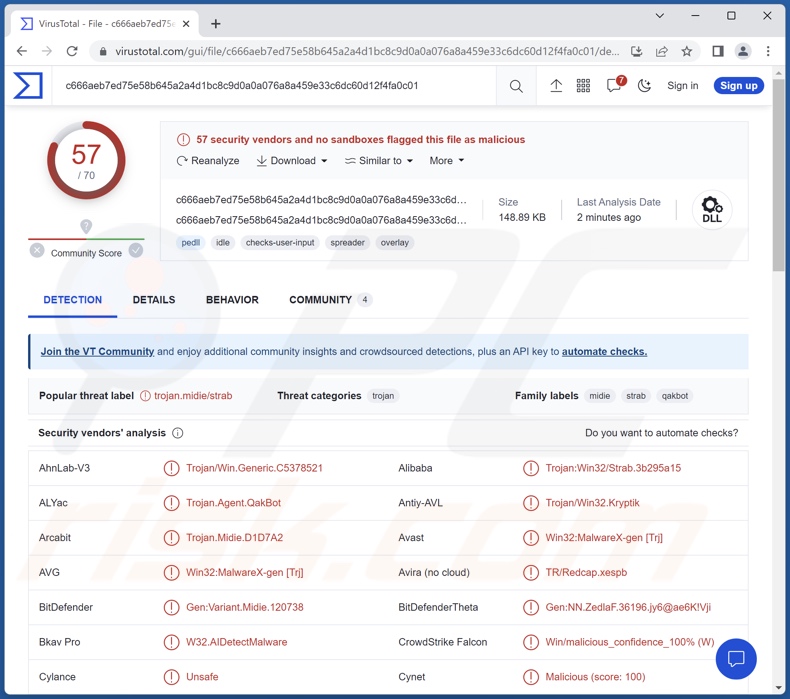
Übersicht über die Malware Pikabot
Pikabot setzt verschiedene Anti-Analyse-Techniken ein, darunter eine Vielzahl von Anti-Debugging- und Anti-VM-Funktionen. Diese Merkmale verkomplizieren die Analyse von Malware durch Forscher, da sie erkennen kann, wenn sie in Debugging-Programmen ausgeführt oder auf Virtual Machines (VMs) gestartet wird.
Die Hauptfunktionalität von Pikaboat besteht darin, zusätzliche bösartige Programme/Komponenten in kompromittierte Systeme zu “laden“. Theoretisch können Loader Geräte mit so ziemlich jeder Art von Malware infizieren. In der Praxis tendieren diese Programme jedoch dazu, innerhalb bestimmter Rahmenbedingungen zu operieren.
Um dies anhand der populärsten Malware-Arten weiter auszuführen – wird Ransomware entwickelt, um Dateien zu verschlüsseln und/oder den Bildschirm des Geräts für Lösegeldzwecke zu sperren (sie könnte außerdem doppelte Erpressungstaktiken verwenden, bei welchen Opfern außerdem mit Datenleaks gedroht wird).
Der Begriff "Trojaner" umfasst eine Vielzahl an Malware, einschließlich (aber nicht ausschließlich): Loader/Backdoors/Dropper, Injektoren – die Ketteninfektionen verursachen, RATs – die einen Fernzugriff/die Fernkontrolle über Maschinen ermöglicht, Grabber – die Dateien herunterladen, Stealer – die Daten von Systemen und installieren Anwendungen extrahieren/herausschleusen Clipper – die Zwischenablage-Inhalte ersetzen und so weiter.
Kryptominer sind eine weitere häufige Variante, sie werden entwickelt, um Systemressourcen zu missbrauchen, um Kryptowährung zu generieren.
Es ist nennenswert, dass es Hinweise darauf gibt, dass Pikabot sich aktuelle in der Frühentwicklung befindet. Daher könnten jegliche zukünftige Iterationen andere/zusätzliche Funktionalitäten haben.
Zusammengefasst kann die Präsenz von Software wie Pikabot auf Geräten zu mehreren Systeminfektionen, einer verringerten Systemleistung oder dessen Ausfall, Datenverlusten, erheblichen Problemen bei der Privatsphäre, Hardwareschäden, finanziellen Verlusten und Identitätsdiebstahl führen.
Falls Sie den Verdacht haben, dass Ihr Gerät mit dieser oder anderer Malware infiziert ist - sollten Sie mithilfe eines Antivirus einen vollständigen Systemscan durchführen und alle Bedrohungen unverzüglich entfernen.
| Name | Pikabot Virus |
| Art der Bedrohung | Trojaner, passwortstehlendes Virus, Banking-Malware, Spyware. |
| Erkennungsnamen | Avast (Win32:MalwareX-gen [Trj]), Combo Cleaner (Gen:Variant.Midie.120738), ESET-NOD32 (eine Variante von Win32/Kryptik.HSPX), Kaspersky (HEUR:Trojan.Win32.Strab.gen), Microsoft (Trojan:Win32/Qbot.AD!MTB), vollständige Liste von Erkennungen (VirusTotal) |
| Symptome | Trojaner werden entwickelt, um heimlich den Computer des Opfers zu infiltrieren und ruhig zu bleiben und daher sind auf einer infizierten Maschine keine bestimmten Symptome klar erkennbar. |
| Verbreitungsmethoden | Infizierte E-Mail-Anhänge, bösartige Online-Anzeigen, Social Engineering, Software-“Cracks“. |
| Schaden | Gestohlene Passwörter und Bankinformationen, Identitätsdiebstahl, der Computer des Opfers wird einem Botnet hinzugefügt. |
| Malware-Entfernung (Windows) |
Um mögliche Malware-Infektionen zu entfernen, scannen Sie Ihren Computer mit einer legitimen Antivirus-Software. Unsere Sicherheitsforscher empfehlen die Verwendung von Combo Cleaner. Combo Cleaner herunterladenDer kostenlose Scanner überprüft, ob Ihr Computer infiziert ist. Um das Produkt mit vollem Funktionsumfang nutzen zu können, müssen Sie eine Lizenz für Combo Cleaner erwerben. Auf 7 Tage beschränkte kostenlose Testversion verfügbar. Eigentümer und Betreiber von Combo Cleaner ist RCS LT, die Muttergesellschaft von PCRisk. |
Beispiele für Ladeprogramm-artige Malware
Wir haben Tausende von Malware-Proben untersucht; GootLoader, Truebot, ModernLoader und IceXLoader sind lediglich einige Beispiele für Programme mit Loader-artigen Funktionalitäten.
Es ist relevant zu erwähnen, dass bösartige Software eine Vielzahl an Fähigkeiten haben kann, die in verschiedenen Kombinationen vorliegen können. Daher könnte ein Loader eine beliebige Anzahl an Fähigkeiten haben.
Unabhängig davon, wie Malware agiert - stellt ihre Präsenz auf einem System eine Gefahr für die Integrität von Geräten und die Benutzersicherheit dar. Daher ist es unerlässlich, alle Bedrohungen sofort nach Erkennung zu entfernen.
Wie hat Pikabot meinen Computer infiltriert?
Bei Pikabot wurde festgestellt, wie sie über Spam-Kampagnen und im Februar 2023 über bösartige Microsoft OneNote-Anhänge vebreitet wurde.
Spam-Mails (z.B. E-Mails, DMs/PMs, SMS usw.) werden häufig verwendet, um Malware zu verbreiten. Irreführende Nachrichten können infektiöse Dateien als Anhänge oder Download-Links enthalten. Diese treten in verschiedenen Formaten auf, z.B. als Dokumente (Microsoft OneNote, Microsoft Office, PDF usw.), Archive (ZIP, RAR usw.), ausführbare Dateien (.exe, .run usw.), JavaScript und so weiter.
Sobald eine solche Datei ausgeführt, zum Laufen gebracht oder anderweitig geöffnet wird – wird die Infektionskette (d.h. der Download/die Installation von Malware) eingeleitet. Beispielsweise erfordern virulente OneNote-Dokumente von Benutzern, dass sie auf eingebettete Dateien oder Links klicken, während Microsoft Office-Dateien Systeme infizieren, indem sie bösartige Makrobefehle ausführen.
Es muss erwähnt werden, dass Malware mithilfe einer Vielzahl von Techniken verbreitet wird. Allgemein umfasst ihre Verbreitung bis zu einem gewissen Grad Phishing und Social Engineering-Taktiken. Bösartige Software wird normalerweise als gewöhnliche Programme/Medien getarnt oder mit ihnen gebündelt.
Neben Spam-Mails wird Malware häufig durch Drive-by- (heimliche/irreführende) -Downloads, zweifelhafte Downloadkanäle (z.B. Freeware- und Seiten Dritter, Peer-to-Peer-Sharing-Netzwerke usw.), raubkopierte Software und illegale Programm-Aktivierungs- (“Cracking“-) -Werkzeuge, gefälschte Updates, Online-Betrugsmaschen und Malvertising verbreitet.
Darüber hinaus können sich einige bösartige Programme über lokale Netzwerke und Wechseldatenträger (z.B. externe Festplatten, USB-Flashlaufwerke usw.) von selbst verbreiten.
Wie kann die Installation von Malware vermieden werden?
Wir empfehlen dringend, bei eingehenden E-Mails und anderen Nachrichten vorsichtig zu sein. Die in verdächtigen/irrelevanten Mails vorhandenen Anhänge oder Links dürfen nicht geöffnet werden, da sie infektiös sein könnten. Wir raten dazu, beim Surfen vorsichtig zu sein, da betrügerische und gefährliche Online-Inhalte normalerweise gewöhnlich und harmlos aussehen.
Zudem müssen alle Downloads von offiziellen und vertrauenswürdigen Quellen erfolgen. Eine weitere Empfehlung ist, Software mithilfe von seriösen Funktionen/Werkzeugen zu aktivieren und zu aktualisieren, da jene, die von Dritten bezogen werden, Malware enthalten können.
Wir müssen betonen, wie wichtig es ist, einen namhaften Antivirus installiert zu haben und auf dem neuesten Stand zu halten. Sicherheitsprogramme müssen verwendet werden, um regelmäßige Systemscans durchzuführen und erkannte Bedrohungen/Probleme zu entfernen. Falls Sie glauben, dass Ihr Computer bereits infiziert ist, empfehlen wir, einen Scan mit Combo Cleaner Antivirus für Windows durchzuführen, um infiltrierte Malware automatisch zu beseitigen.
Umgehende automatische Entfernung von Malware:
Die manuelle Entfernung einer Bedrohung kann ein langer und komplizierter Prozess sein, der fortgeschrittene Computerkenntnisse voraussetzt. Combo Cleaner ist ein professionelles, automatisches Malware-Entfernungstool, das zur Entfernung von Malware empfohlen wird. Laden Sie es durch Anklicken der untenstehenden Schaltfläche herunter:
LADEN Sie Combo Cleaner herunterIndem Sie Software, die auf dieser Internetseite aufgeführt ist, herunterladen, stimmen Sie unseren Datenschutzbestimmungen und Nutzungsbedingungen zu. Der kostenlose Scanner überprüft, ob Ihr Computer infiziert ist. Um das Produkt mit vollem Funktionsumfang nutzen zu können, müssen Sie eine Lizenz für Combo Cleaner erwerben. Auf 7 Tage beschränkte kostenlose Testversion verfügbar. Eigentümer und Betreiber von Combo Cleaner ist RCS LT, die Muttergesellschaft von PCRisk.
Schnellmenü:
- Was ist Pikabot?
- SCHRITT 1. Manuelle Entfernung von Pikabot Malware.
- SCHRITT 2. Prüfen Sie, ob Ihr Computer sauber ist.
Wie entfernt man Malware manuell?
Das manuelle Entfernen von Malware ist eine komplizierte Aufgabe - normalerweise ist es das Beste, es Anti-Virus- oder Anti-Malware-Programmen zu erlauben, dies automatisch durchzuführen. Um diese Malware zu entfernen, empfehlen wir die Verwendung von Combo Cleaner Antivirus für Windows.
Falls Sie Malware manuell entfernen möchten, besteht der erste Schritt darin, den Namen der Malware zu identifizieren, die sie versuchen zu entfernen. Hier ist ein Beispiel für ein verdächtiges Programm, das auf dem Computer eines Benutzers ausgeführt wird:

Falls Sie die Liste der Programme überprüft haben, die auf Ihrem Computer laufen, wie beispielsweise mithilfe des Task-Managers und ein Programm identifiziert haben, das verdächtig aussieht, sollten Sie mit diesen Schritten fortfahren:
 Laden Sie ein Programm namens Autoruns herunter. Dieses Programm zeigt Autostart-Anwendungen, Registrierungs- und Dateisystemspeicherorte an:
Laden Sie ein Programm namens Autoruns herunter. Dieses Programm zeigt Autostart-Anwendungen, Registrierungs- und Dateisystemspeicherorte an:

 Starten Sie Ihren Computer im abgesicherten Modus neu:
Starten Sie Ihren Computer im abgesicherten Modus neu:
Benutzer von Windows XP und Windows 7: Starten Sie Ihren Computer im abgesicherten Modus. Klicken Sie auf Start, klicken Sie auf Herunterfahren, klicken Sie auf Neu starten, klicken Sie auf OK. Drücken Sie während des Startvorgangs Ihres Computers mehrmals die Taste F8 auf Ihrer Tastatur, bis das Menü Erweitere Windows-Optionen angezeigt wird und wählen Sie dann Den abgesicherten Modus mit Netzwerktreibern verwenden aus der Liste aus.

Ein Video, das zeigt, wie Windows 7 in "Abgesicherter Modus mit Netzwerktreibern" gestartet werden kann:
Windows 8 Benutzer: Starten Sie Windows 8 im Abgesicherten Modus mit Vernetzung - Gehen Sie zum Startbildschirm von Windows 8, geben Sie "Erweitert" ein und wählen Sie in den Suchergebnissen "Einstellungen". Klicken Sie auf "Erweiterte Startoptionen", im geöffneten Fenster "Allgemeine PC-Einstellungen" wählen Sie "Erweiterter Start".
Klicken Sie auf die Schaltfläche "Jetzt neu starten". Ihr Computer startet nun neu und zeigt das Menü "Erweiterte Startoptionen" an. Klicken Sie auf die Schaltfläche "Problembehandlung" und dann auf die Schaltfläche "Erweiterte Optionen". Klicken Sie im Bildschirm mit den erweiterten Optionen auf "Starteinstellungen".
Klicken Sie auf die Schaltfläche "Neu starten". Ihr PC wird neu gestartet und zeigt den Bildschirm "Starteinstellungen" an. Drücken Sie F5, um im Abgesicherten Modus mit Netzwerktreibern zu starten.

Ein Video, das zeigt, wie Windows 8 in "Abgesicherter Modus mit Netzwerktreibern" gestartet werden kann:
Windows 10 Benutzer: Klicken Sie auf das Windows-Logo und wählen Sie das Power-Symbol. Klicken Sie im geöffneten Menü auf "Neu starten", während Sie die Umschalttaste auf Ihrer Tastatur gedrückt halten. Klicken Sie im Fenster "Option auswählen" auf "Fehlerbehebung" und anschließend auf "Erweiterte Optionen".
Wählen Sie im erweiterten Optionsmenü "Starteinstellungen" aus und klicken Sie auf die Schaltfläche "Neu starten". Im folgenden Fenster sollten Sie auf Ihrer Tastatur auf die Taste "F5" klicken. Dadurch wird Ihr Betriebssystem im abgesicherten Modus mit Netzwerktreibern neu gestartet.

Ein Video, das zeigt, wie Windows 10 in "Abgesicherter Modus mit Netzwerktreibern" gestartet werden kann:
 Extrahieren Sie das heruntergeladene Archiv und führen Sie die Datei Autoruns.exe aus.
Extrahieren Sie das heruntergeladene Archiv und führen Sie die Datei Autoruns.exe aus.

 Klicken Sie in der Anwendung Autoruns oben auf "Optionen" und deaktivieren Sie die Optionen "Leere Speicherorte ausblenden" und "Windows-Einträge ausblenden". Klicken Sie nach diesem Vorgang auf das Symbol "Aktualisieren".
Klicken Sie in der Anwendung Autoruns oben auf "Optionen" und deaktivieren Sie die Optionen "Leere Speicherorte ausblenden" und "Windows-Einträge ausblenden". Klicken Sie nach diesem Vorgang auf das Symbol "Aktualisieren".

 Überprüfen Sie die von der Autoruns-Anwendung bereitgestellte Liste und suchen Sie die Malware-Datei, die Sie entfernen möchten.
Überprüfen Sie die von der Autoruns-Anwendung bereitgestellte Liste und suchen Sie die Malware-Datei, die Sie entfernen möchten.
Sie sollten ihren vollständigen Pfad und Namen aufschreiben. Beachten Sie, dass manche Malware Prozessnamen unter seriösen Windows-Prozessnamen versteckt. In diesem Stadium ist es sehr wichtig, das Entfernen von Systemdateien zu vermeiden. Nachdem Sie das verdächtige Programm gefunden haben, das Sie entfernen möchten, klicken Sie mit der rechten Maustaste auf den Namen und wählen Sie "Löschen".

Nachdem Sie die Malware über die Anwendung Autoruns entfernt haben (dies stellt sicher, dass die Malware beim nächsten Systemstart nicht automatisch ausgeführt wird), sollten Sie auf Ihrem Computer nach dem Malware-Namen suchen. Stellen Sie sicher, dass Sie verstecke Dateien und Ordner aktivieren, bevor Sie fortfahren. Falls Sie den Dateinamen der Malware finden, dann stellen Sie sicher, ihn zu entfernen.

Starten Sie Ihren Computer im normalen Modus neu. Das Befolgen dieser Schritte sollte alle Malware von Ihrem Computer entfernen. Beachten Sie, dass die manuelle Entfernung erweiterte Computerkenntnisse voraussetzt. Wenn Sie diese Fähigkeiten nicht haben, überlassen Sie die Entfernung den Antivirus- und Anti-Malware-Programmen.
Diese Schritte funktionieren bei erweiterten Malware-Infektionen womöglich nicht. Wie immer ist es am Besten, Infektionen zu vermeiden, anstatt Malware später zu entfernen. Um Ihren Computer sicher zu halten, installieren Sie die neuesten Betriebssystem-Updates und benutzen Sie Antivirus-Software. Um sicherzugehen, dass Ihr Computer keine Malware-Infektionen aufweist, empfehlen wir einen Scan mit Combo Cleaner Antivirus für Windows.
Häufig gestellte Fragen (FAQ)
Mein Computer ist mit der Malware Pikabot infiziert, soll ich mein Speichergerät formatieren, um sie loszuwerden?
Nein, die meisten bösartigen Programme können ohne Formatierung entfernt werden.
Was sind die größten Probleme, die die Malware Pikabot verursachen kann?
Die von Malware ausgehenden Bedrohungen hängen von ihren Fähigkeiten und der Vorgehensweise der Cyberkriminellen ab. Pikabot wurde entwickelt, um Ketteninfektionen zu verursachen – folglich können die Gefahren besonders vielseitig sein. Allgemein können Malware-Infektionen zu einer verringerten Systemleistung oder dessen Ausfall, Datenverlust, erheblichen Problemen bei der Privatsphäre, Hardwareschäden, finanziellen Verlusten und Identitätsdiebstahl führen.
Worin besteht der Zweck der Malware Pikabot?
Malware wird in erster Linie für Profit verwendet. Infektionen können jedoch auch dadurch angetrieben werden, dass Cyberkriminelle sich belustigen können, durch persönlichen Groll, Versuche, Prozesse (z.B. Webseiten, Dienste, Unternehmen usw.) zu stören und durch politische/geopolitische Motivationen.
Wie hat die Malware Pikabot meinen Computer infiltriert?
Bei Pikabot wurde beobachtet, wie sie über bösartige Microsoft OneNote-Anhänge in Spam-Mails verbreitet wurde. Sie könnte jedoch auch durch Einsatz von einer beliebigen Anzahl anderer Methoden verbreitet werden.
Die am weitesten verwendeten Malware-Verbreitungstechniken beinhalten: Bösartige Anhänge und Links in Spam-E-Mails/-Nachrichten, Online-Betrugsmaschen, Drive-by-Downloads, Malvertising, zweifelhafte Downloadquellen (z.B. Freeware und kostenlose File-Hosting-Seiten, P2P-Sharing-Netzwerke usw.), illegale Software-Aktivierungswerkzeuge (“Cracks“) und gefälschte Updates. Darüber hinaus können sich einige bösartige Programme über lokale Netzwerke und Wechseldatenträger von selbst verbreiten.
Wird Combo Cleaner mich vor Malware schützen?
Ja, Combo Cleaner wurde entwickelt, um Bedrohungen zu erkennen und zu entfernen. Er kann praktisch alle bekannten Malware-Infektionen beseitigen. Beachten Sie, dass aufgrund der Tatsache, dass ausgereifte Schadprogramme sich normalerweise tief innerhalb von Systemen verstecken - die Durchführung eines vollständigen Systemscans unerlässlich ist.
Teilen:

Tomas Meskauskas
Erfahrener Sicherheitsforscher, professioneller Malware-Analyst
Meine Leidenschaft gilt der Computersicherheit und -technologie. Ich habe mehr als 10 Jahre Erfahrung in verschiedenen Unternehmen im Zusammenhang mit der Lösung computertechnischer Probleme und der Internetsicherheit. Seit 2010 arbeite ich als Autor und Redakteur für PCrisk. Folgen Sie mir auf Twitter und LinkedIn, um über die neuesten Bedrohungen der Online-Sicherheit informiert zu bleiben.
Das Sicherheitsportal PCrisk wird von der Firma RCS LT bereitgestellt.
Gemeinsam klären Sicherheitsforscher Computerbenutzer über die neuesten Online-Sicherheitsbedrohungen auf. Weitere Informationen über das Unternehmen RCS LT.
Unsere Anleitungen zur Entfernung von Malware sind kostenlos. Wenn Sie uns jedoch unterstützen möchten, können Sie uns eine Spende schicken.
SpendenDas Sicherheitsportal PCrisk wird von der Firma RCS LT bereitgestellt.
Gemeinsam klären Sicherheitsforscher Computerbenutzer über die neuesten Online-Sicherheitsbedrohungen auf. Weitere Informationen über das Unternehmen RCS LT.
Unsere Anleitungen zur Entfernung von Malware sind kostenlos. Wenn Sie uns jedoch unterstützen möchten, können Sie uns eine Spende schicken.
Spenden
▼ Diskussion einblenden